Crusader Kings II ist ein Strategiespiel, das im Mittelalter spielt. Es wurde von Paradox Interactive entwickelt und veröffentlicht. 2019 wurde der CK II auf ein „Free-to-Play“-Modell umgestellt. So spielen Sie das Spiel unter Linux.
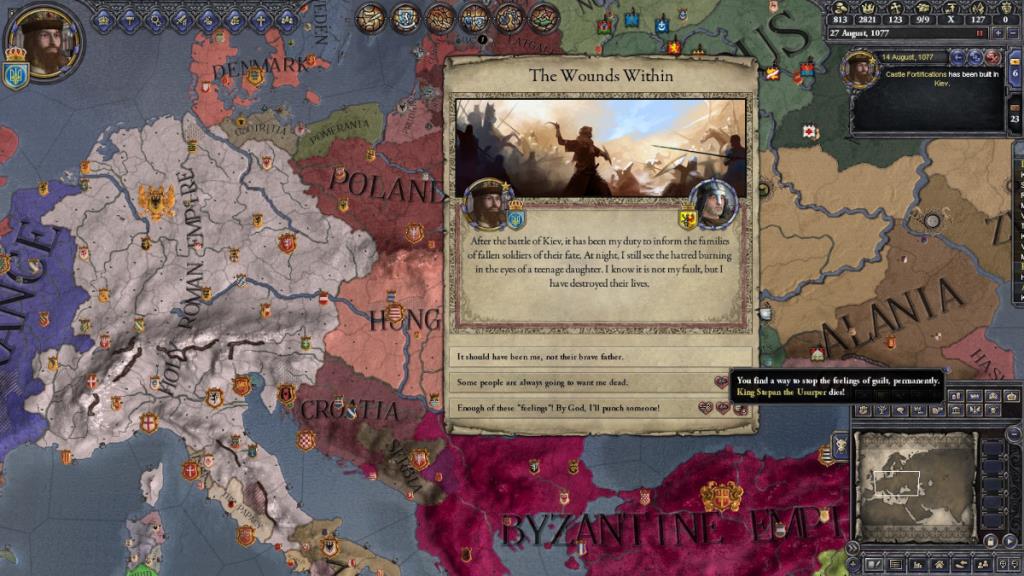
Crusader Kings II unter Linux zum Laufen bringen
Crusader Kings II ist ein natives Linux-Spiel. Es ist jedoch nur auf Steam verfügbar. Wenn Sie es also unter Linux genießen möchten, müssen Sie die neueste Steam-Version herunterladen, die unter Linux funktioniert.
Steam installieren
Um Steam zu installieren, öffnen Sie ein Terminalfenster auf dem Linux-Desktop. Um ein Terminalfenster auf dem Linux-Desktop zu öffnen, drücken Sie Strg + Alt + T auf der Tastatur. Oder suchen Sie im App-Menü nach „Terminal“ und klicken Sie auf das Terminal-Symbol, um die App zu starten.
Sobald das Terminalfenster geöffnet und einsatzbereit ist, kann die Installation von Steam beginnen. Befolgen Sie die unten aufgeführten Installationsanweisungen, die dem derzeit verwendeten Linux-Betriebssystem entsprechen.
Ubuntu
Unter Ubuntu Linux ist es möglich, Steam über den Befehl apt install zu installieren .
sudo apt Steam installieren
Debian
Wenn Sie Debian Linux verwenden , können Sie Steam am besten zum Laufen bringen, indem Sie das neueste Steam- DEB-Paket direkt von Valve auf Ihren Computer herunterladen . Verwenden Sie zum Herunterladen den folgenden wget- Downloader-Befehl.
wget https://steamcdn-a.akamaihd.net/client/installer/steam.deb
Nach dem Download erscheint das Steam-DEB-Paket in Ihrem Home-Ordner. Von hier aus können Sie es auf Ihrem Computer installieren, indem Sie den folgenden dpkg- Befehl unten verwenden.
sudo dpkg -i steam.deb
Wenn das Steam-DEB-Paket auf Ihrem Debian-System installiert ist, müssen Sie den Befehl apt-get install -f ausführen , um alle Abhängigkeiten zu korrigieren, die während des Steam-Setup-Prozesses nicht aufgelöst wurden.
sudo apt-get install -f
Arch Linux
Benutzer von Arch Linux haben über das Software-Repository „multilib“ Zugriff auf Steam. Allerdings muss das Software-Repository „multilib“ oft manuell aktiviert werden, da nicht jeder Arch-Benutzer 32-Bit-Software auf seinem System mag.
Um das Repository zu aktivieren, öffnen Sie die Textdatei /etc/pacman.conf in Ihrem bevorzugten Texteditor (als root). Scrollen Sie nach dem Öffnen nach unten, suchen Sie den Abschnitt „Multilib“ und löschen Sie das #-Symbol sowie die Symbole in den Zeilen direkt darunter.
Nachdem Sie die Textdatei bearbeitet haben, speichern Sie Ihre Änderungen und schließen Sie sie. Verwenden Sie dann den folgenden Befehl, um Arch Linux erneut mit den offiziellen Software-Repositorys zu synchronisieren.
sudo pacman -Syyuu
Installieren Sie abschließend mit dem Befehl pacman die neueste Version von Steam auf Ihrem System .
sudo pacman -S Dampf
Fedora/OpenSUSE
Wenn Sie ein Fedora- oder OpenSUSE-Benutzer sind, ist es möglich, Steam mithilfe von Software-Repositorys, die in Ihrem Betriebssystem enthalten sind, sofort zum Laufen zu bringen. Abgesehen davon funktioniert die Flatpak-Version von Steam tendenziell besser unter Fedora und OpenSUSE, daher empfehlen wir, diese stattdessen zu installieren.
Flatpak
Diejenigen, die Steam über Flatpak auf ihrem System zum Laufen bringen möchten, müssen zuerst die Flatpak-Laufzeit aktivieren. Um die Laufzeit einzurichten, folgen Sie bitte unserer ausführlichen Anleitung zu diesem Thema . Geben Sie dann die beiden folgenden Befehle ein, damit Steam funktioniert.
flatpak remote-add --if-not-exists flathub https://flathub.org/repo/flathub.flatpakrepo
flatpak installieren flathub com.valvesoftware.Steam
Installieren Sie Crusader Kings II unter Linux
Wenn Steam auf Ihrem Computer konfiguriert und eingerichtet ist, starten Sie die App auf dem Desktop. Melden Sie sich nach dem Öffnen mit Ihren Benutzerdaten bei Ihrem Konto an. Befolgen Sie dann die nachstehenden Schritt-für-Schritt-Anleitungen, um Crusader Kings II unter Linux zum Laufen zu bringen.
Schritt 1: Suchen Sie in Steam die Schaltfläche „Store“ und klicken Sie mit der Maus darauf. Wenn Sie diese Schaltfläche auswählen, laden Sie den Steam-Shop. Suchen Sie hier das Suchfeld und klicken Sie mit der Maus darauf.
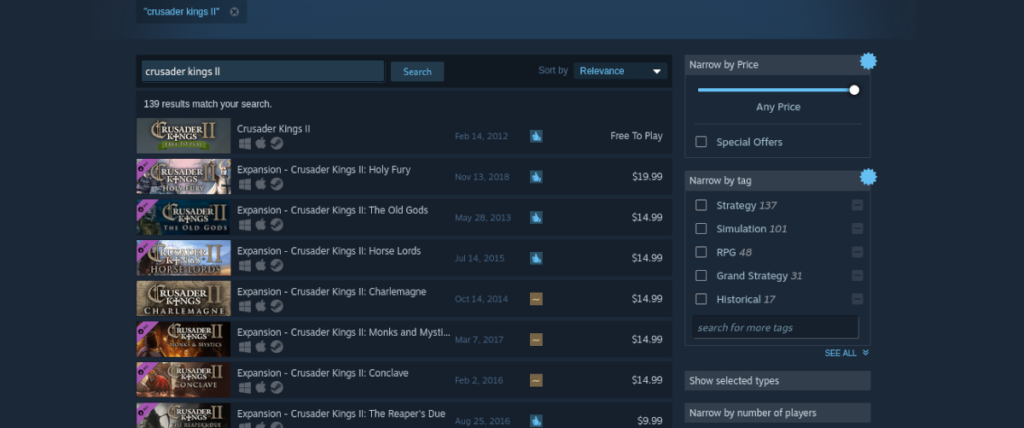
Geben Sie in das Suchfeld „Crusader Kings II“ ein und drücken Sie die Eingabetaste . Sehen Sie sich als Nächstes die Ergebnisse an und wählen Sie „Crusader Kings II“, um zur Steam-Storefront-Seite des Spiels zu gelangen.
Schritt 2: Auf der Crusader Kings II Steam Storefront-Seite finden Sie die grüne Schaltfläche „Spiel spielen“ auf der Seite. Wenn Sie diese Schaltfläche auswählen, wird ein Steam-Installationsfenster auf dem Bildschirm angezeigt.
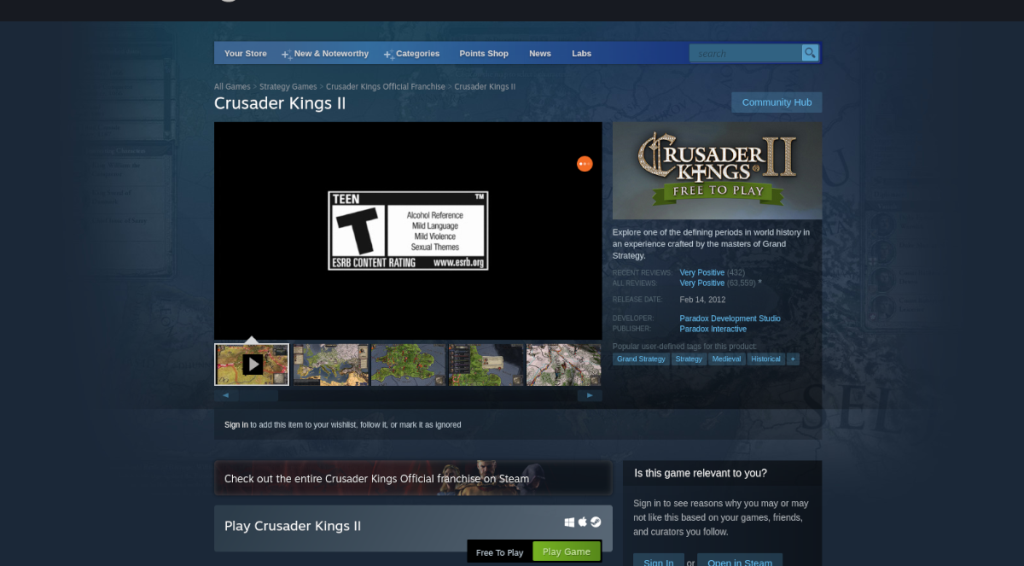
Führen Sie mit dem UI-Installationsprogramm den Prozess der Installation von Crusader Kings II auf Ihrem Linux-PC über Steam durch. Denken Sie daran, dass die Installation etwas Zeit in Anspruch nehmen kann, da das Spiel ziemlich groß ist.
Schritt 3: Nachdem Crusader Kings II auf Ihren Linux-PC heruntergeladen wurde, suchen Sie die Schaltfläche „Bibliothek“ in Steam und klicken Sie mit der Maus darauf. Klicken Sie dann auf das Suchfeld, um das Spiel zu finden.
Wenn Sie das Spiel gefunden haben, wählen Sie es mit der Maus aus. Wenn Sie in den Suchergebnissen auf Crusader Kings II klicken, gelangen Sie zur Steam-Bibliotheksseite des Spiels.
Schritt 4: Suchen Sie auf der Steam-Bibliotheksseite von Crusader Kings II die grüne Schaltfläche „PLAY“ und klicken Sie mit der Maus darauf. Wenn Sie diese Schaltfläche auswählen, startet Steam Crusader Kings II unter Linux.
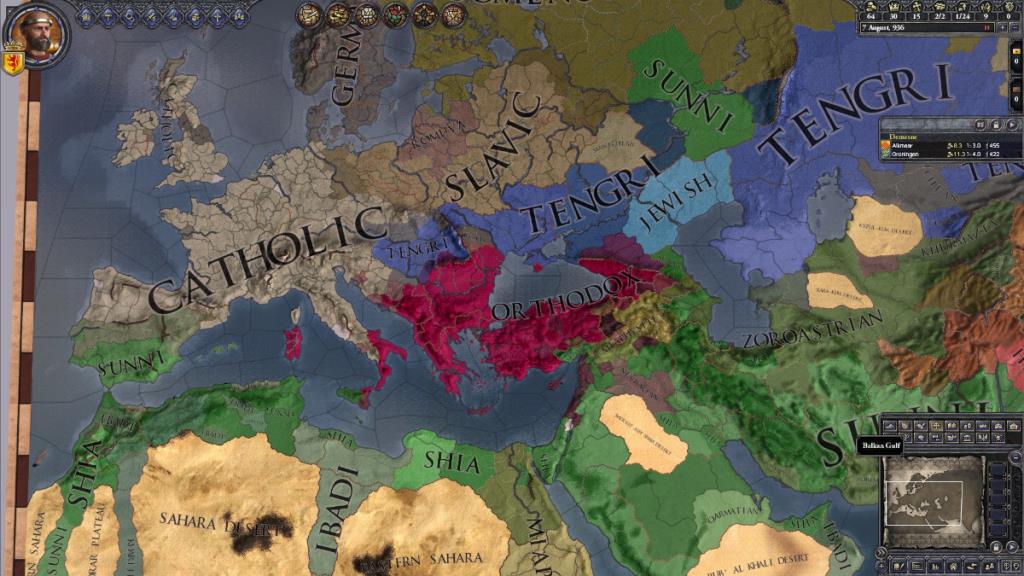
Viel Spaß mit Crusader Kings II und viel Spaß beim Spielen!

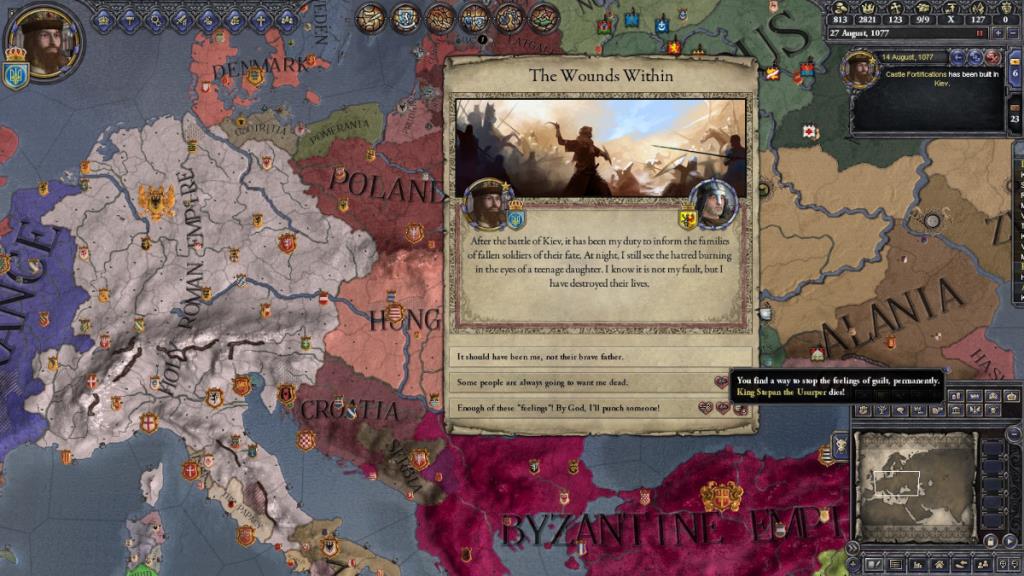
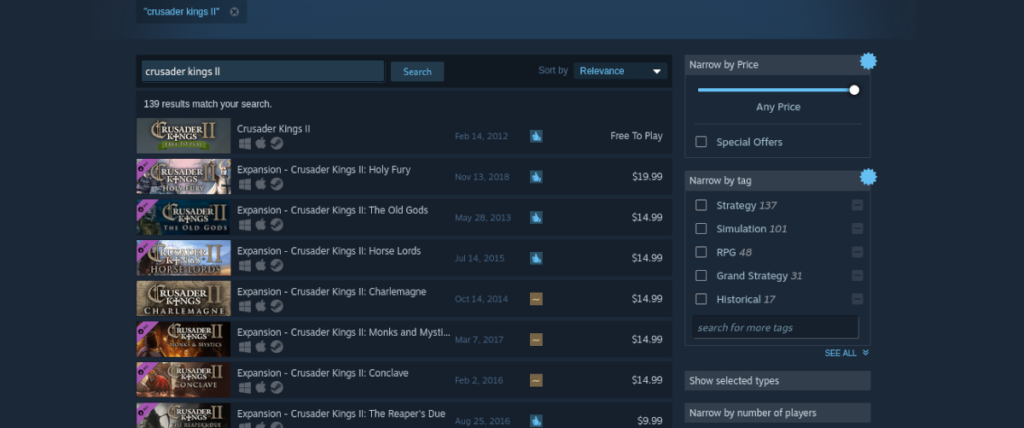
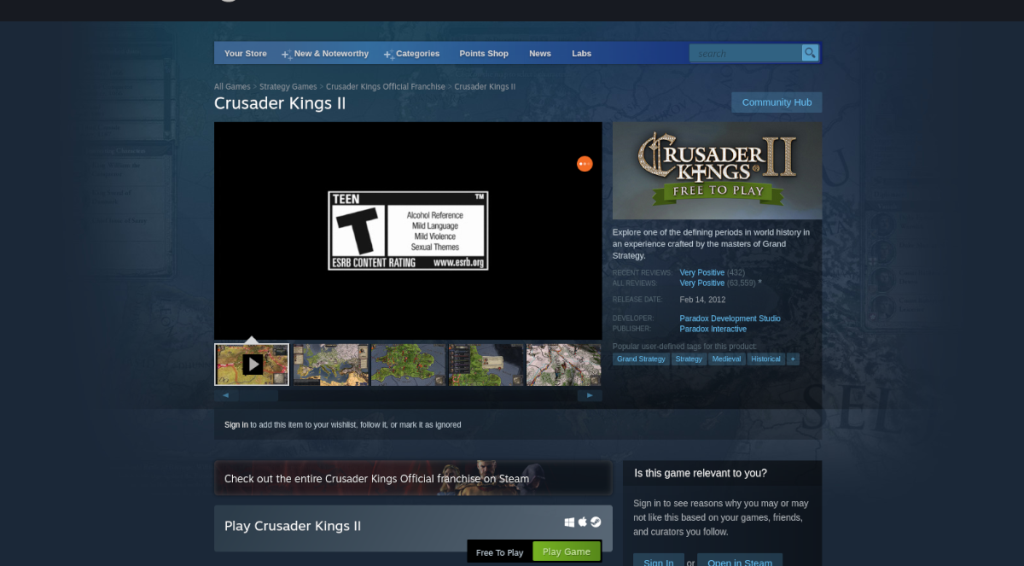
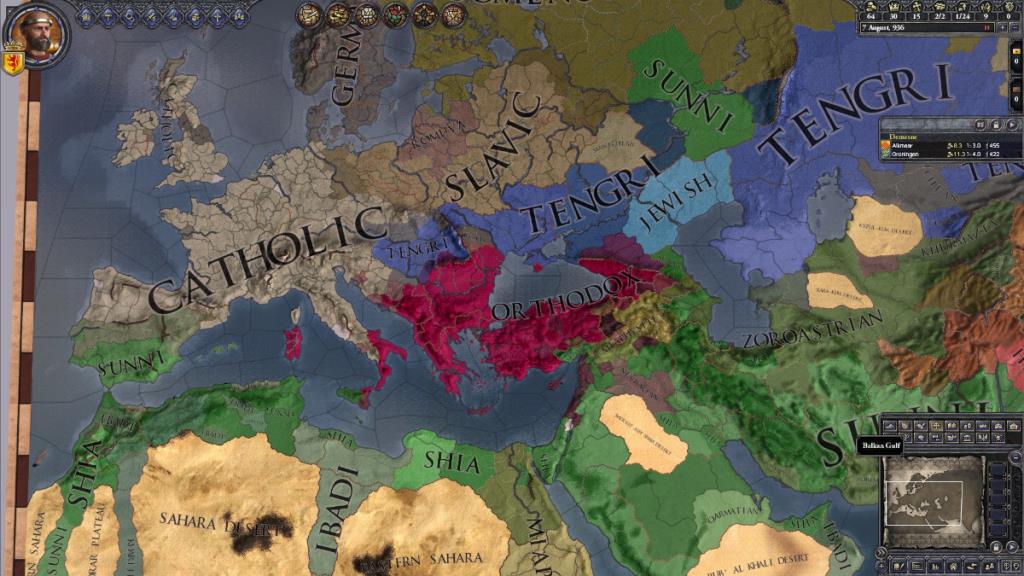



![Laden Sie FlightGear Flight Simulator kostenlos herunter [Viel Spaß] Laden Sie FlightGear Flight Simulator kostenlos herunter [Viel Spaß]](https://tips.webtech360.com/resources8/r252/image-7634-0829093738400.jpg)




